来源:小编 更新:2025-01-08 15:43:17
用手机看
亲爱的电脑小伙伴,你是不是在使用Windows 11系统时,遇到了安卓子系统内存不够打不开的尴尬情况?别急,今天就来给你支个招,让你轻松解决这个烦恼!
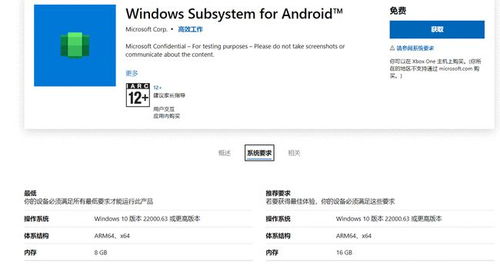
首先,你得确认一下电脑的BIOS里是否已经开启了虚拟化功能。这可是让安卓子系统正常运行的关键哦!怎么检查呢?简单!按下“Ctrl+Alt+Del”打开任务管理器,然后点击“性能”,再点击“CPU”,看看有没有显示“虚拟化”这个词。如果没有,那可就得去BIOS里开启它啦!
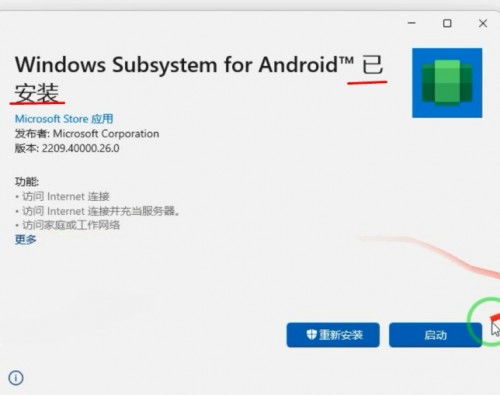
接下来,你得安装Windows自带的虚拟机软件——Hyper-V。怎么安装呢?先点击“开始”菜单,然后找到“设置”,再点击“应用”,接着点击“可选功能”,最后找到并安装“Hyper-V”和“虚拟机平台”。安装完成后,别忘了重启一下电脑哦!
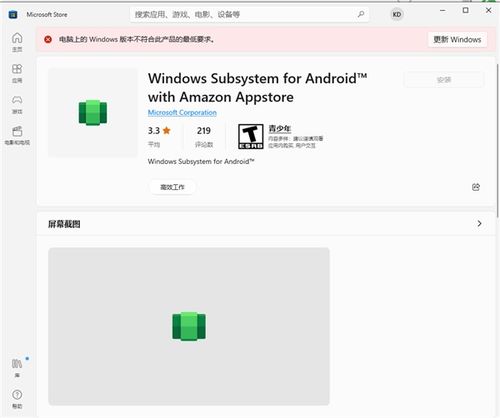
如果以上步骤都做了,但安卓子系统还是打不开,那可能是因为你关闭了虚拟化的安全功能。别担心,这也不是什么大问题。按下“Win+X”快捷键,选择“Windows终端(管理员)”,然后输入命令“bcdedit /set hypervisorlaunchtype auto”,按回车键,再重启电脑。这样,虚拟化的安全功能就被开启了,安卓子系统应该就能正常运行啦!
你知道吗,微软最近为Windows 11上的安卓子系统推出了2306预览版,带来了很多新功能和改进。比如,网络、画中画、存储、OneDrive、高级设置和安全性等方面都有所提升。而且,这个版本还包含了用户们期待的功能哦!
相机兼容性、悬浮任务栏、本地网络,一个都不能少
在2306预览版中,相机兼容性得到了改进,全屏模式下按F11键,还可以显示悬浮任务栏,提升鼠标和触摸体验。而且,安卓应用现在可以连接到同一网络上的设备,并遵循Windows防火墙规则。还有,共享用户文件夹功能也允许你更改默认共享文件夹。如果应用程序尝试使用子系统没有的权限,子系统还会提示你哦!
值得一提的是,微软安卓子系统2306预览版已经将文件系统从EROFS切换到了EXT4,这可以让系统更加稳定和安全。而且,还修复了安卓应用中OneDrive文件夹不显示的问题,拖放功能也支持更多文件类型了。
在2306预览版中,微软还增加了内存分配功能。现在,你可以根据电脑的实际情况,为安卓子系统分配多少内存。既可以设置按需自动,也可以限定一个阈值。这样,安卓子系统就不会占用太多内存,让你的电脑运行更加流畅啦!
亲爱的电脑小伙伴,现在你该知道如何解决Windows 11安卓子系统内存不够打不开的问题了吧?赶紧试试这些方法,让你的电脑焕发新生吧!记得关注微软安卓子系统的更新,随时享受更多惊喜哦!